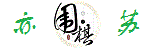功能简介:
支持的 SGF 属性:
Move Properties
B, W, MN
Setup Properties
AB, AW, AE
Other Properties
C, N, CR, TR, SQ, MA, LB, TB, TW
Root Properties
SZ
Game Information Properties
GN, GC, EV, RO, DT, PC, PB, BR, BT, PW, WR, WT, KM, HA, TM, RE, US, SO, CP, AN
围棋视频
使用话筒可以很方便地录制围棋视频解说。生成的视频文件非常小,一个小时的围棋视频大约只占 6 MB 空间。
分谱打印
增强的打印功能。您可以分谱打印棋谱,而且可显示提子,解说等信息,就象一本真正的棋谱书一样。
批处理棋谱
可批量转换棋谱为 SGF 格式,并且可同时去掉棋谱中不需要的 SGF 标记。
多语言支持
目前支持 英文,简体和繁体中文。只需在选项菜单里选择。
拷贝/粘帖 SGF 棋谱
您可以直接将网上的 SGF 文本拷贝到剪贴板,然后使用 SGF 棋谱粘贴功能打开,不需要先将文件另存为 SGF 文件。
自动识别 BIG5 棋谱
因为 BIG5 使用了在 SGF 中有特殊含义的字符,很多软件无法正确读出。 MultiGo对这种文件可以进行特殊处理使其能正常显示。
BDX, NGF,GOS 格式支持
支持流行的清风,新浪和联众棋谱。
删除所有后续结点
方便您试走。
显示/隐藏标记
方便学习。
白先
解决死活题时方便。
任意设置手数
使用菜单“编辑->重置手数”,您可以设置从当前结点的起始手数,便于更清楚地显示变化图等。
MultiGo 常见问题
棋谱中间有一子下错了地方,如何改正?
找到工具条按钮“棋谱中落子时自动创建分支”,默认这个按钮是处于按下的状态。点击它,这样新加的棋子会插入到当前谱中而不是创建新的分支。回到加错子的地方,删除错子,再加入正确的走子即可。
为什么中国规则数出的数字比日本规则少一半?
按照正式的中国规则,没有贴子时最后结果是按照 黑方(或白方)子数 -(棋盘总点数 / 2),这样大多数情况下正好是日本规则的一半。 以下为规则第九条:(参见:联众中国围棋规则)
第九条 计算胜负 双方下子完毕的棋局,计算胜负采用数子法。 先将双方死子全部清理出盘外,然后对一方的活棋(包括活棋围住的点)以子为单位进行计数。 双方活棋之间的空点各得一半,一个点即为一子。 胜负的基准以棋局总点数的一半1801/2点为归本数。凡一方活棋与所属空点的总和大于此数者为胜,小于此数者为负,等于此数者为和。 采用贴子方式的棋局,胜负标准另行规定。
为什么坐标字母中没有"I"?
SGF规定中坐标字母就没有I。因为已经有非常多的棋谱是按照这个规定做的,如果改掉这个习惯的话,阅读旧的棋谱时就会发生坐标混乱。所以MultiGo会继续保持这个习惯。另外,最新版的 MultiGo 可以自行选择是否显示 I,使用菜单“查看-》显示坐标 I”。
MultiGo 会支持网络对弈吗?
目前的回答是:不会。MultiGo 的主要功能是阅读、编辑棋谱。目前网络上已经有很多种对弈服务器。公开的如IGS,NNGS已经有很多不错的客户端。其它的服务器如TOM,联众等都只能用自己的私有客户端。所以 MultiGo 不会考虑再做一个对弈软件。
MultiGo 会移植到其它操作系统吗?譬如LINUX, Pocket PC, Palm...
Pocket PC 版本已经可以下载。其它操作系统目前未考虑。
MultiGo 会成为开源软件吗?
不会。
更新时需要卸载旧版本吗?
请不要卸载如果你想保持你的设置。 |